如何用PS把照片里的衣服P掉?
1.在【PS】中打开模特图像,【置入】衣服图片,降低图层的【不透明度】;【Ctrl+T】选中衣服,按【Shift】键调整大小;按住【Ctrl】键拖动锚点,调整衣服的形状。

2.选择衣服图层,添加【色相/饱和度】调整层,【创建剪切蒙版】,调节色相和饱和度,增加衣服的鲜艳度。
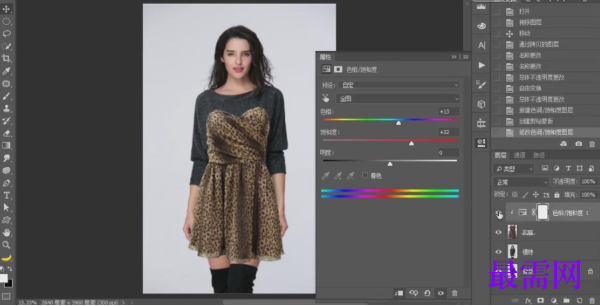
3.使用【钢笔工具】做出模特右手的选区,选中衣服的图层,按住【Alt】键点击【添加蒙版】按钮,右手被调整到衣服的前面;选择蒙版,使用【画笔】处理边缘的 细节。

4.在衣服图层的上方新建图层,【创建剪切蒙版】,使用【硬度】为0%的黑色【画笔】在手和衣服贴合的位置涂抹一层黑色,将图层模式改为【柔光】;适当降低【不透明度】,做出阴影。

5.【置入】肩膀的素材,【Ctrl+T】选中,按住【Ctrl】键调整形状;使用使用【硬度】为0%的黑色【画笔】擦除脖子处多余的部分。

6.【置入】手臂素材,【Ctrl+T】选中,按【ctrl】键调整形状,使其贴合在模特的手臂上;添加【图层蒙版】,使用黑色【画笔】将硬边擦除。

7.选择手臂【Ctrl+J】复制,【Ctrl+T】右击【水平翻转】,调整到合适的位置;添加【图层蒙版】,使用黑色【画笔】将硬边擦除。
8.在“肩膀”图层的上方新建图层,选择【仿制图章工具】,【样本】当前和下方图层,将胸前的衣服擦除;拖入胸部的素材,【Ctrl+T】调整大小和位置,添加蒙版,用【画笔】擦除硬边。
9.选择“模特”图层,使用【仿制图章工具】将人物多余的衣服部分擦除。
10.选择置入的人物皮肤的图层【Ctrl+G】编组;添加【渐变映射】调整层,【创建剪切蒙版】;选中渐变映射图层的缩览图,打开【属性】面板,在【渐变编辑器】中调整颜色和滑块的位置,统一人物的肤色。
11.选择右手臂图层,【Ctrl+M】创建曲线调整层,拖动曲线提亮颜色;【Ctrl+I】反向蒙版,使用【硬度】0%的【画笔】擦出手臂的亮部,画笔的【不透明度】30%左右。
12.【Ctrl+M】创建曲线调整层,向下拖动曲线圧暗;【Ctrl+I】反向蒙版,使用【硬度】0%的【画笔】擦出手臂的暗部,画笔的【不透明度】30%左右。
13.同样的方法,通过曲线调整左边手臂的明暗关系。
14.在“组1”的上方建立【曲线】调整层,【创建剪切蒙版】,【ctrl+I】反相蒙版,用【画笔工具】对皮肤进行提亮和圧暗,调整整体的明暗关系。
15.【Ctrl+M】创建曲线调整层,向下拖动曲线圧暗;【Ctrl+I】反向蒙版,使用白色【画笔】在胸部衣服的边缘涂抹,做出衣服的阴影;添加【高斯模糊】,半径【4px】。




点击加载更多评论>>